Как я могу подтвердить домен сайта в Facebook Business Manager?
Примечание. Если вы хотите подтвердить домен для лендинга, воспользуйтесь следующими инструкциями.
Что такое проверка домена?
Вы можете подтвердить свой домен в Facebook Business Manager, чтобы заявить право собственности на свой домен. Право собственности позволяет предотвратить неправомерное использование вашего домена. Посетите эту страницу, чтобы узнать, в каких случаях вам может потребоваться подтверждение домена.
Facebook Business Manager предлагает три разных способа подтверждения домена. В GetResponse вы можете добавить метатег в секции <head> вашей стартовой страницы. Как только вы добавите и подтвердите свой домен, как показано ниже, метатег будет автоматически добавлен в секцию <head> .
Примечание. Чтобы завершить процесс, вам необходимо переключиться между учетными записями GetResponse и Facebook Business Manager.
Прежде чем вы начнете:
Вам необходимо иметь учетную запись Facebook Business Manager.
Вам также необходимо выполнить следующие шаги:
- назначьте домен своему веб-сайту, изменив настройки DNS вашего домена или купив домен в GetResponse.
- дождитесь активации домена и создания SSL-сертификата.
Как добавить свой домен в Facebook Business Manager?
- В Бизнес-менеджере перейдите в Настройки аккаунта а затем на вкладку Другие настройки компании.

- В Настройках компании перейдите на вкладку Безопасность бренда (1), выберите Домены (2) и нажмите кнопку Добавить (3).

- Введите название домена, например mydomain.com и нажмите кнопку Добавить домен.

- После этого ваш домен будет указан в разделе Домены. Выберите из выпадающего меню опцию Добавьте мета-тег в исходный код HTML (1) и скопируйте метатег (2).

Примечание. После того, как вы скопировали метатег, вам нужно переключиться на свою учетную запись GetResponse, чтобы добавить его.
Как добавить метатег Facebook на моем сайте в GetResponse?
- В своей учетной записи GetResponse перейдите в раздел Инструменты в верхнем левом углу панели инструментов и нажмите Конструктор сайтов.
- Наведите указатель мыши на вертикальное многоточие справа и нажмите Изменить.

- Нажмите Мои страницы.

- Наведите указатель мыши на вертикальное многоточие рядом с Домашняя страница/Home и нажмите Настройки.

- Нажмите на вкладку элемент <head> .

- Вставьте метатег из Facebook и закройте окно ( данные сохранятся автоматически)
- После добавления метатега, вернитесь на страницу проверки домена в Facebook и нажмите зеленую кнопку Подтвердить домен.
Как узнать, подтвержден ли мой домен?
Как только ваш домен будет успешно подтвержден, вы увидите зеленую точку рядом с вашим доменным именем в учетной записи Facebook Business Manager. Когда вы наведете курсор на точку, появится черное окно с сообщением о том, что ваш домен подтвержден.
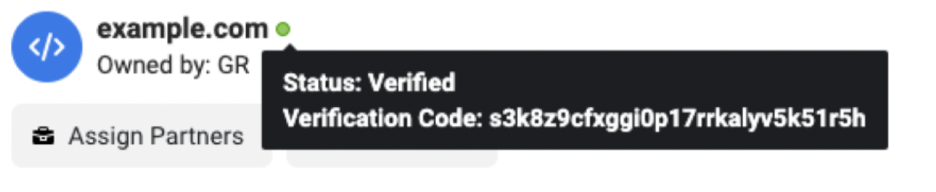
Могу ли я добавить метатег Facebook к субдомену?
Если вы перенаправили свой домен на веб-сайт GetResponse, изменив настройки DNS своего домена и хотите назначить поддомен другому сайту, вам необходимо добавить метатег только к основному домену.
Если ваше доменное имя — example.com, и вы хотели бы иметь субдомен test.example.com, вам необходимо добавить и подтвердить метатег для example.com, и он также будет автоматически применен к test.example.com.
Примечание.
Изменение DNS настроек вашего домена приведет к отключению всех ваших учетных записей электронной почты на этом домене. Если вы хотите продолжать использовать электронную почту на вашем домене, который хотите связать со своей страницей, вместо изменения DNS создайте субдомен и CNAME запись для этого субдомена.
В таком случае, вы по-прежнему можете назначить субдомен сайту в GetResponse, но у нас не будет доступа к вашему домену, поскольку он не использует DNS-серверы GetResponse. Обратите внимание, что в такой ситуации вам нужно решить, какой процесс верификации подходит вам лучше всего и провести верификацию самостоятельно.
Почему я не могу подтвердить свой домен?
Проверка домена в Facebook Business Manager возможна только для опубликованного сайта. Пожалуйста, убедитесь, что ваш сайт опубликован прежде чем вы начнете процес подтверждения домена.




